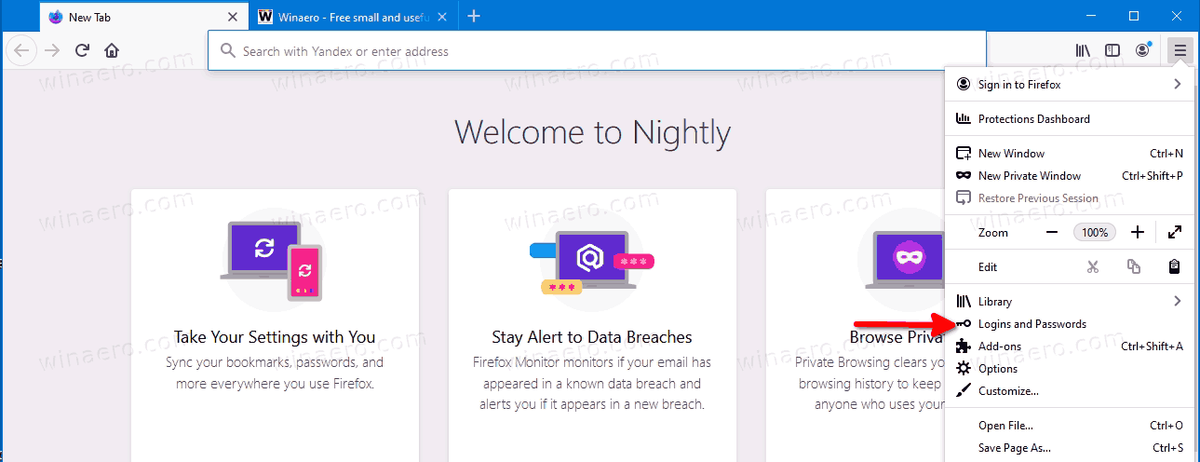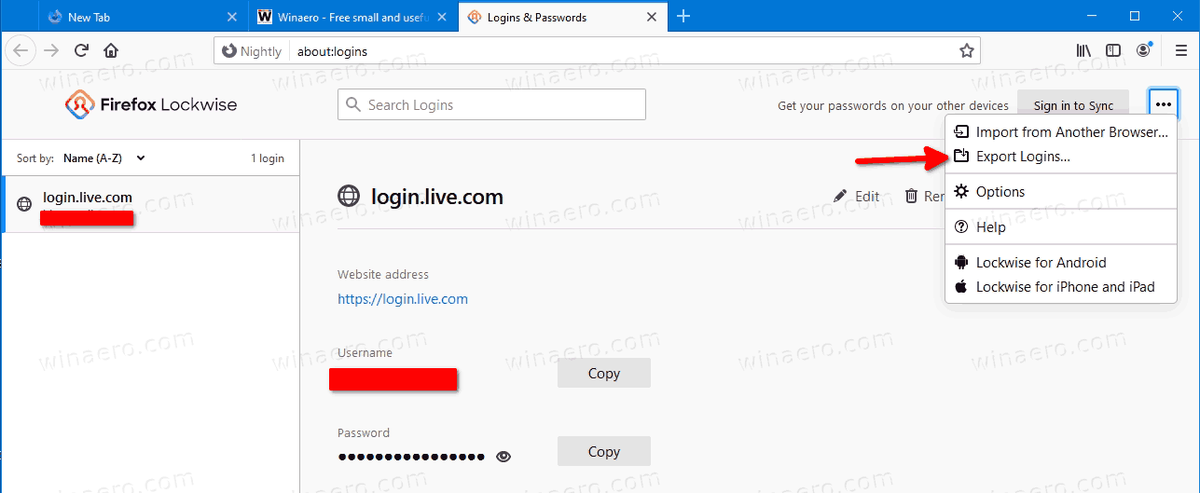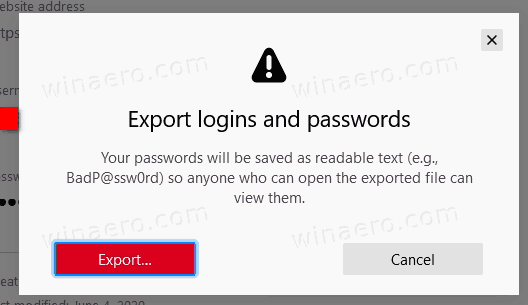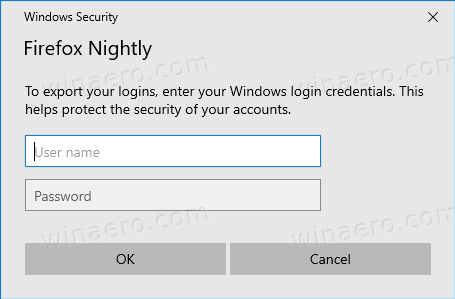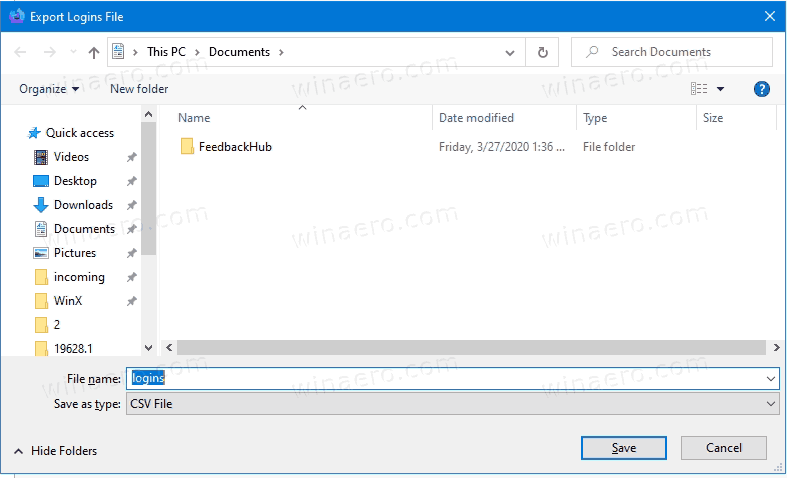So exportieren Sie gespeicherte Anmeldungen und Kennwörter in eine CSV-Datei in Firefox
Mozilla arbeitet daran, dem Firefox-Browser eine native Option hinzuzufügen, mit der der Benutzer seine gespeicherten Anmeldungen und Kennwörter für Websites exportieren kann. Die Daten werden in einer CSV-Datei gespeichert, die mit vielen modernen Apps wie Microsoft Excel, LibreOffice Calc usw. geöffnet oder mit Notepad bearbeitet werden kann.

Firefox ist ein beliebter Webbrowser mit einer eigenen Rendering-Engine, die in der Chromium-basierten Browserwelt sehr selten ist. Seit 2017 verfügt Firefox über die Quantum-Engine mit einer verfeinerten Benutzeroberfläche mit dem Codenamen 'Photon'. Der Browser unterstützt keine XUL-basierten Add-Ons mehr, daher sind alle klassischen Add-Ons veraltet und inkompatibel. Sehen
Werbung
Muss Add-Ons für Firefox Quantum haben
Dank der Änderungen an der Engine und der Benutzeroberfläche ist der Browser erstaunlich schnell. Die Benutzeroberfläche von Firefox wurde reaktionsschneller und startet spürbar schneller. Die Engine rendert Webseiten viel schneller als jemals zuvor in der Gecko-Ära.
Moderne Browser wie Google Chrome erlauben dies Exportieren gespeicherter Passwörter zu einer Datei. In Firefox war das Exportieren gespeicherter Passwörter nur mit dem möglich Hilfe von Erweiterungen . Schließlich kommt eine native Option zum eingebauten Lockwise Passwort-Manager . Zuerst entdeckt von Techdows ist es bereits in der Nightly-Version verfügbar.
So löschen Sie Snapchat-Konversationen dauerhaft
Wenn Sie es ausprobieren möchten, lesen Sie das folgende Tutorial zu Holen Sie sich Firefox Nightly und fahren Sie mit den folgenden Schritten fort.
So speichern Sie gespeicherte Anmeldungen und Kennwörter in eine CSV-Datei in Firefox:
- Öffnen Sie Firefox.
- Öffnen Sie das Menü (Alt + F) und klicken Sie aufAnmeldungen und Passwörter.
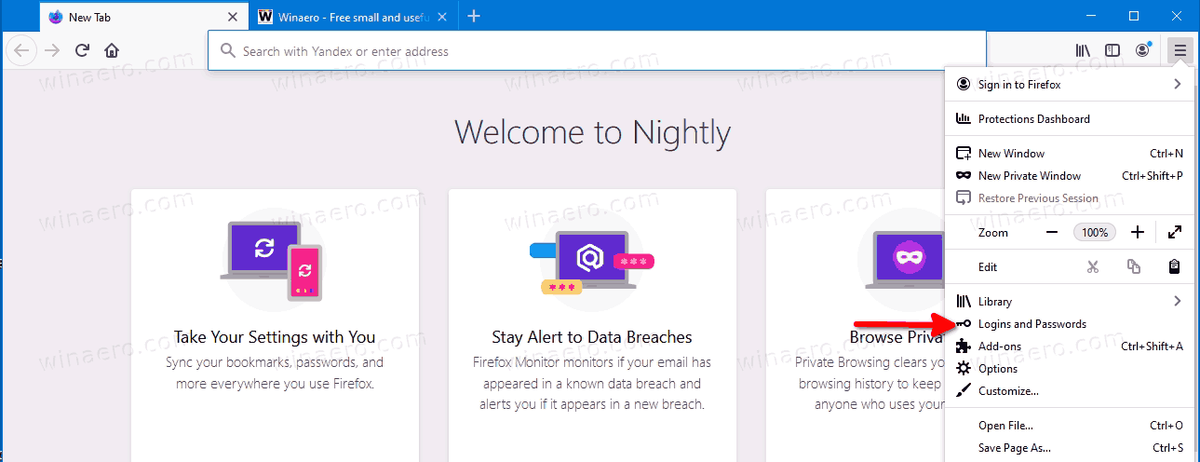
- Klicken Sie dort auf die Schaltfläche mit drei Punkten, um das Menü Lockwise zu öffnen.
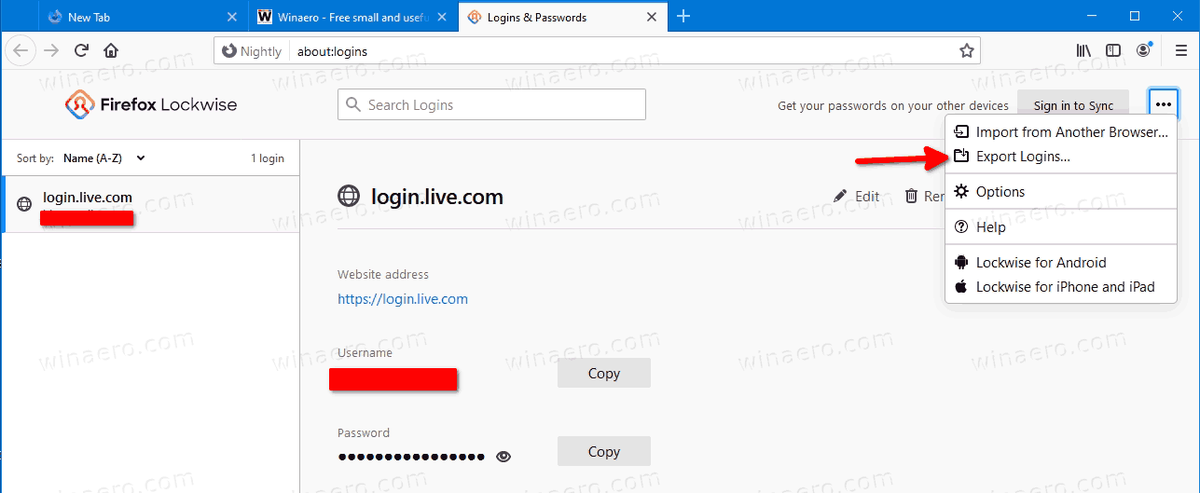
- WählenAnmeldungen exportieren ...aus dem Menü.
- Lesen Sie die Warnung, dass Ihre Passwörter als einfacher Text gespeichert werden, und bestätigen Sie Ihre Absicht.
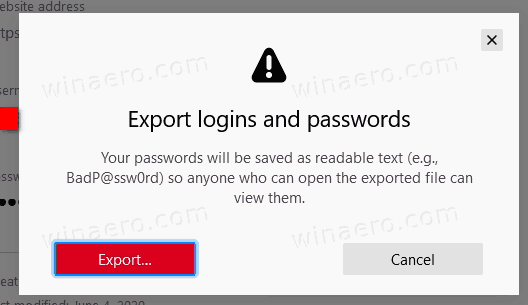
- Um zu überprüfen, ob Sie die gespeicherten Kennwörter exportieren, werden Sie aufgefordert, Ihr Windows 10-Kennwort einzugeben.
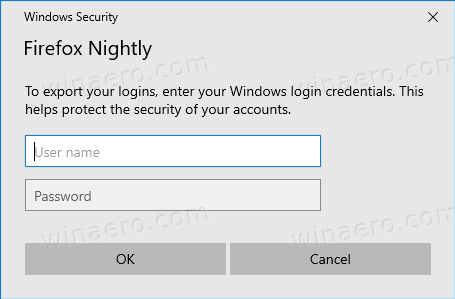
- Geben Sie abschließend den Dateipfad und den Namen für die CSV-Datei an, in der Sie Ihre Anmeldungen und Kennwörter speichern möchten.
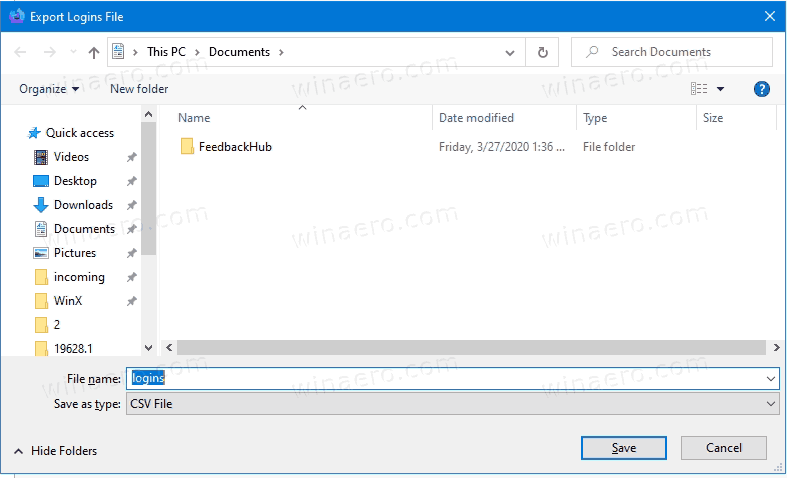
Du bist fertig.
Die CSV-Datei enthält eine Reihe von Feldern, darunter 'url', 'Benutzername', 'Passwort', 'httpRealm', 'formActionOrigin', 'guid', 'timeCreated', 'timeLastUsed', 'timePasswordChanged'.

Mozilla hat das Veröffentlichungsdatum für diese neue Funktion nicht bekannt gegeben.